世界はひどい暗闇になり、明確に聞こえるようにするためのスペルチェックがなかった場合、非常に誤解されている場所。 Internet Explorer、Chrome、Firefoxにはすべて、スペルミス機能に下線を引くスペルチェック機能が組み込まれています。単語を右クリックすると、入力しようとしている単語ブラウザの正しい綴りが何であると考えるかについてのオプションが表示されます。これは非常に便利ですが、ブラウザの辞書に新しい単語を追加したり、単語を削除したりするにはどうしますか?
Internet Explorer、Chrome、Firefoxの辞書は非常にシンプルで、文字通り同じプロセスです。いずれかのブラウザーで辞書に新しい単語を追加する場合は、テキストフィールドにその単語を入力して右クリックし、別の候補のコンテキストメニューを表示します。候補の下部には[辞書に追加]オプションがあります。それをクリックすると単語が追加されます。

辞書から単語を削除することは広くChromeとFirefoxではプロセスが異なります。 Chromeでは、独自の辞書で単語を編集して、追加した可能性のある単語を削除できますが、Firefoxでは、自分で追加した単語のみを削除できます。
For Chrome, open the Settings page from the menu ボタンをクリックし、[詳細設定を表示]をクリックします。 [言語]で、[言語と入力の設定]をクリックします。表示される[言語]ウィンドウで、下にスクロールして[カスタムスペル辞書]をクリックします。ここでは、新しい単語を追加したり、すでに追加されている単語を削除したりできます。
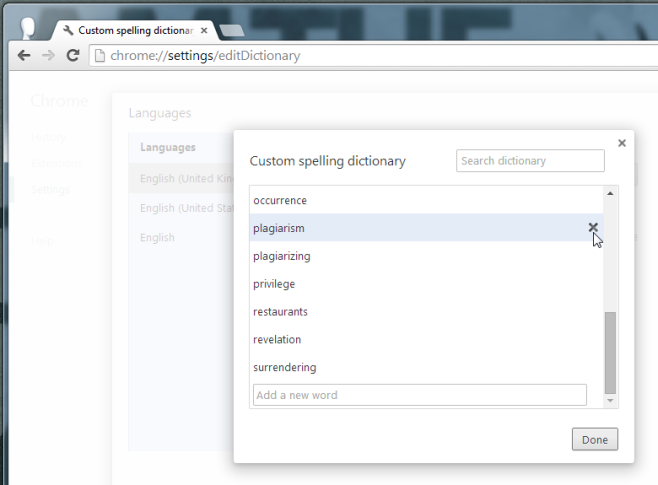
Firefoxの場合、プロセスは少し複雑です。 Firefoxプロファイルフォルダーを開き、persdict.datというファイルを探します。 Firefoxの辞書にカスタム単語を追加しない限り、このファイルは存在しません。プロファイルフォルダに表示されない場合は、そのプロファイルのカスタム単語をFirefoxに追加したことがないことを意味します。ただし、単語を追加して誤って間違った単語を追加した場合は、このファイルを見つけて編集する必要があります。 DAT拡張子が付いていますが、メモ帳を使用して編集したり、その他のテキストエディタを使用したりできます。ファイルを開いて、エントリを削除または編集し、保存すれば完了です。変更を有効にするためにFirefoxの再起動が必要になる場合があるため、このファイルを編集する前にブラウザを閉じることをお勧めします。
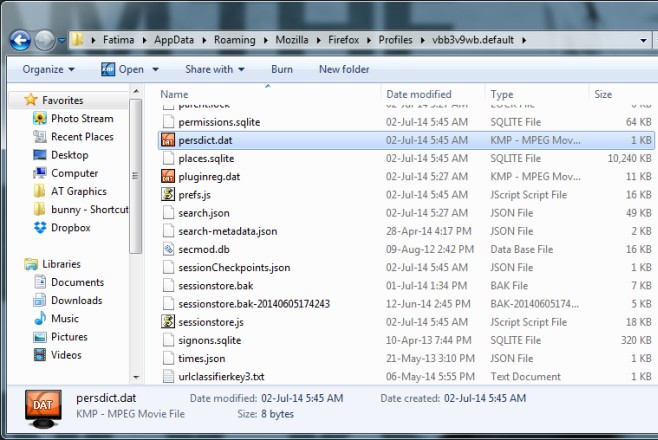
Internet Explorerの場合は、Cを開きます。UsersUsernameAppDataRoamingMicrosoftSpelling /を使用して、使用する言語の言語フォルダーを見つけます。それを開き、default.dicファイルを探します。テキストエディタを使用して開き、エントリを編集します。
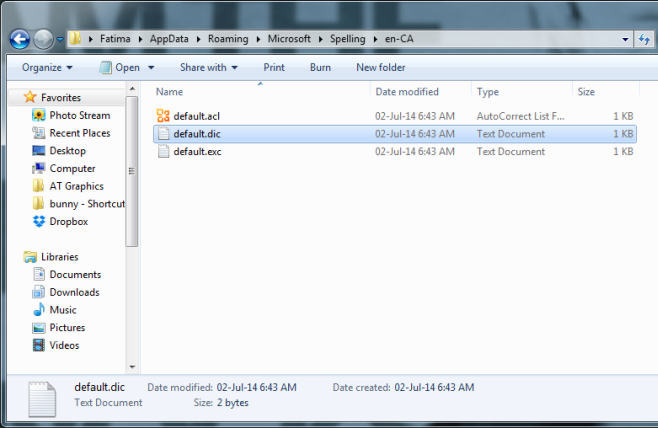













コメント